在PhotoShop里面怎么裁剪特定形状?
1、首先打开一张图片快捷键是CTRL+O。

2、双击背景图层,使图片变成图层样式。
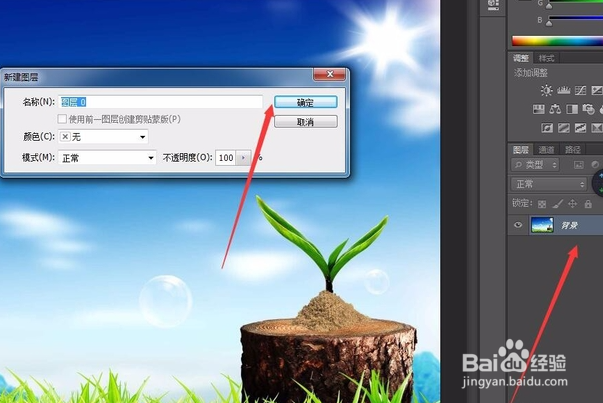
3、然后点击页面左方工具栏的“裁剪”,如图所示。
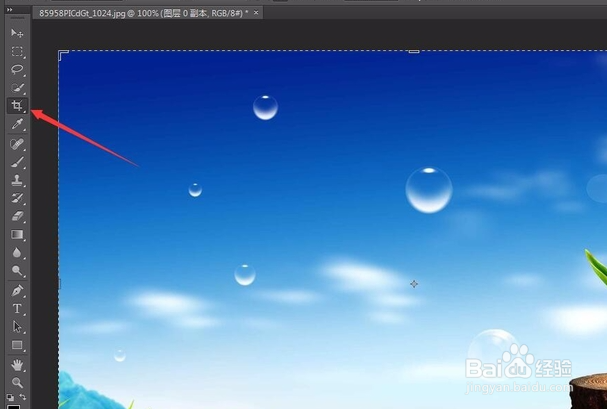
4、然后可以选择不同的形状,这里选一个圆形,然后选中想要裁剪的区域。

5、然后选中图层,点画图层下方有个建立蒙版的按钮,点击就可以完成。
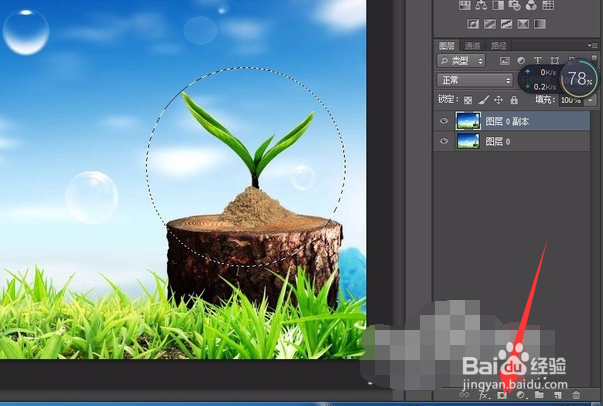
6、然后把复制的图层隐藏一下,就可以看到裁剪的效果了。
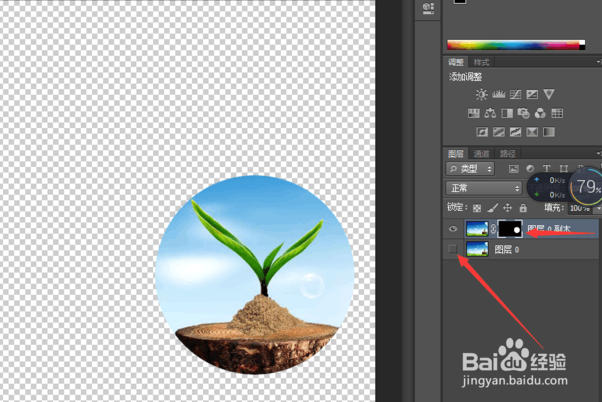
声明:本网站引用、摘录或转载内容仅供网站访问者交流或参考,不代表本站立场,如存在版权或非法内容,请联系站长删除,联系邮箱:site.kefu@qq.com。
阅读量:158
阅读量:183
阅读量:158
阅读量:148
阅读量:115